WPFのCalendarコントロールをカスタマイズ
WPFのCalendarコントロールは日付を選択する場合に便利ですが、標準ではサポートされていない機能があります。
例えば土、日、祝日の場合に文字色を変更するなど。
日本国内限定の使用とはいえ、地味に欲しい機能ではあります。
ただ、Calendarコントロールは便利な半面、sealed されているため機能を拡張することはできません。
かと言って1からカスタムCalendarコントロールを作るのも面倒です。
今回はWPFのメリットを活かして、コンバーターとスタイルを使って土日のボタンを色替えをします。
ちなみにデフォルトではこのようになっています。

1. カレンダーコントロールの構成
CalendarのControlTemplateはいくつかのパーツによって構成されています。
CalendarControlを構成するパーツについては以下を参照してください。
各パーツは以下の様に配置、使用されています。
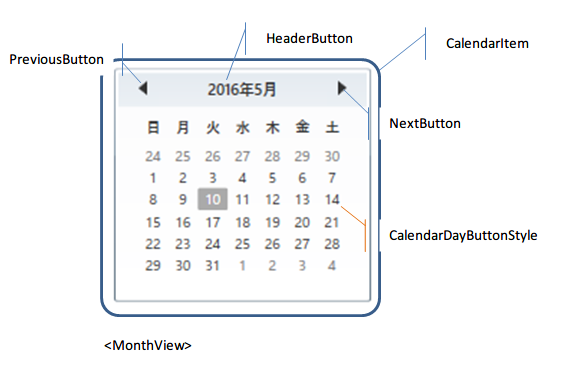
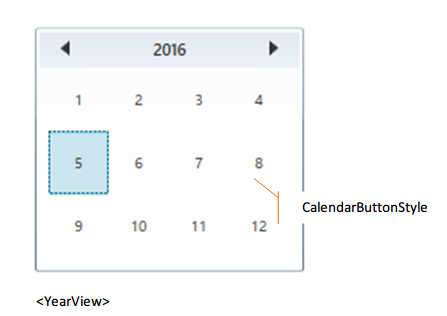
Calendarには年月を指定したMonthViewと月を指定する、もしくは表示する年数を指定するYearViewが存在します。
上記の図にもあるように、MonthViewで表示されている日付ボタンには"CalendarDayButtonStyle"が使用され、YearViewで表示されているボタンには"CalendarButtonStyle"が使用されています。
今回はこの"CalendarDayButtonStyle"にコンバーターを設定していきます。
2. CalendarDayButtonStyleの構造
CalendarDayButtonStyleもCalendarItem同様、少々複雑な構造になっています。
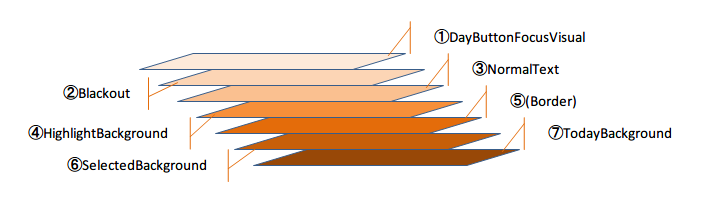
このように7つのレイヤーに分かれており、それぞれ以下の特性を持ちます。
①DayButtonFocusVisual
フォーカスを取得した時に表示するRectangle
表示の切り替えはViewStateManagerで行う。
②Blackout
選択不可能な日付であることを表す✕マークを表示する。
CalendarのBlockoutDatesに設定した日付はこのマークを表示する。
③NormalText
日付の日数分を表示する。
このボタンコントロールのContentPresenter。
④HighlightBackground
MouseOver,Pressed,Disable状態に表示するRectangle
⑤(Border)
ボタンの枠線
⑥SelectedBackground
選択された場合に表示するRectangle
⑦TodayBackground
DataContextの日付がDateTime.Todayの場合に表示する背景Rectangle
そして、CalendarDayButtonStyleのTemplateには、DataContextにCalendarのDateTimeがバインドされています。
3. コンバーターの実装
コンバーターはバインドしたDateTimeのDayOfWeekの値によってブラシリソースを切り替えます。
namespace CalendarSample1 { using System; using System.Globalization; using System.Windows; using System.Windows.Data; using System.Windows.Media; /// <summary> /// <see cref="T:DateTime"/>の値から曜日の<see cref="T:Brush"/>リソースへのコンバータークラスです。 /// </summary> /// <seealso cref="System.Windows.Data.IValueConverter" /> [ValueConversion(typeof(DateTime), typeof(Brush))] public class DateTimeToDayOfWeekBrushConverter : IValueConverter { /// <summary> /// 日曜日用のブラシリソース /// </summary> public static Brush SundayBrush { get { return Brushes.Red; } } /// <summary> /// 土曜日用のブラシリソース /// </summary> public static Brush SaturdayBrush { get { return Brushes.Blue; } } /// <summary>値を変換します。</summary> /// <returns>変換された値。 メソッドが null を返す場合は、有効な null 値が使用されています。</returns> /// <param name="value">バインディング ソースによって生成された値。</param> /// <param name="targetType">バインディング ターゲット プロパティの型。</param> /// <param name="parameter">使用するコンバーター パラメーター。</param> /// <param name="culture">コンバーターで使用するカルチャ。</param> public object Convert(object value, Type targetType, object parameter, CultureInfo culture) { if (!(value is DateTime)) { return DependencyProperty.UnsetValue; } var dayOfWeek = ((DateTime)value).DayOfWeek; switch (dayOfWeek) { case DayOfWeek.Sunday: return SundayBrush; case DayOfWeek.Saturday: return SaturdayBrush; default: return DependencyProperty.UnsetValue; } } /// <summary>値を変換します。</summary> /// <returns>変換された値。 メソッドが null を返す場合は、有効な null 値が使用されています。</returns> /// <param name="value">バインディング ターゲットによって生成される値。</param> /// <param name="targetType">変換後の型。</param> /// <param name="parameter">使用するコンバーター パラメーター。</param> /// <param name="culture">コンバーターで使用するカルチャ。</param> public object ConvertBack(object value, Type targetType, object parameter, CultureInfo culture) { throw new NotImplementedException(); } } }
これをリソースディクショナリに追加します。
<local:DateTimeToDayOfWeekBrushConverter x:Key="DateTimeToDayOfWeekBrushConverter" />
あとは、CalendarDayButtonStyleに以下のように設定します。
<Style x:Key="DefaultCalendarDayButtonStyle" TargetType="{x:Type CalendarDayButton}">
<Setter Property="Foreground" Value="{Binding Converter={StaticResource DateTimeToDayOfWeekBrushConverter}, Mode=OneWay}" />
<!-- 省略 -->
<Setter Property="Template">
<!-- 省略 -->
<!-- TextElement.Foreground で直接文字色を設定しているのでコメントアウト or 削除します。 -->
<ContentPresenter x:Name="NormalText"
Margin="5,1,5,1"
HorizontalAlignment="{TemplateBinding HorizontalContentAlignment}"
VerticalAlignment="{TemplateBinding VerticalContentAlignment}"/>
<!--TextElement.Foreground="#FF333333" />-->
<!-- 省略 -->
</ControlTemplate>
</Setter.Value>
</Setter>
</Style>
これで実行するとこのようになります。
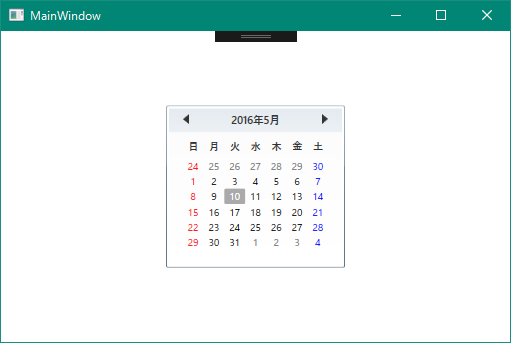
日付ボタンを色替えすることはできましたが、曜日ヘッダー部分が変わっていません。
ついでにこれも色替えしましょう。
曜日ヘッダー部分の文字列はCalendarItem.DayTitleTemplateResourceKeyのDataTemplateによってCalendarItemに定義されています。
表示している曜日の文言はOSの言語設定に依存していて、日本語の場合、"日"~"土"までを表示します。
これに以下のように手を加える事で曜日の文字色も色替えすることが可能です。
<Style x:Key="DefaultCalendarItemStyle" TargetType="{x:Type CalendarItem}"> <Setter Property="Margin" Value="0,3,0,3" /> <Setter Property="Template"> <Setter.Value> <ControlTemplate TargetType="{x:Type CalendarItem}"> <ControlTemplate.Resources> <DataTemplate x:Key="{x:Static CalendarItem.DayTitleTemplateResourceKey}"> <!-- ForegroundはStyleへ移動させる。 --> <TextBlock Margin="0,6,0,6" HorizontalAlignment="Center" VerticalAlignment="Center" FontFamily="Verdana" FontSize="9.5" FontWeight="Bold" Text="{Binding}"> <TextBlock.Style> <Style TargetType="{x:Type TextBlock}"> <Setter Property="Foreground" Value="#FF333333" /> <Style.Triggers> <!-- バインドされている値によって文字色を切り替える。 --> <DataTrigger Binding="{Binding }" Value="日"> <Setter Property="Foreground" Value="{Binding Source={StaticResource DateTimeToDayOfWeekBrushConverter}, Path=SundayBrush, Mode=OneWay}" /> </DataTrigger> <DataTrigger Binding="{Binding }" Value="土"> <Setter Property="Foreground" Value="{Binding Source={StaticResource DateTimeToDayOfWeekBrushConverter}, Path=SaturdayBrush, Mode=OneWay}" /> </DataTrigger> </Style.Triggers> </Style> </TextBlock.Style> </TextBlock> </DataTemplate> </ControlTemplate.Resources> <Grid x:Name="PART_Root"> <!-- 省略 --> </ControlTemplate> </Setter.Value> </Setter> </Style>
これを実行すると以下のようになります。

曜日も日付ボタンも色替えができましたね。
このようにCalendarのスタイルをカスタマイズするだけで簡単にボタンの色替えなどが実現できます。
今回使用したソースはこちら↓↓↓
github.com
Staticなフィールドをバインドするには
WPFではViewのDataContextからプロパティをバインドしてデータの入出力ができますが、
staticフィールドのバインドも可能になっています。
例えば、DateTime.Todayをバインドする場合は次のようになります。
<TextBlock Text="{Binding Source={x:Static system:DateTime.Today}, Mode=OneWay, StringFormat={}{0:yyyy/MM/dd(dddd)}, ConverterCulture=ja}" />
Binding Source= の部分をx:Static system:DateTime.Today とかにしてしまいがちなので注意。
こういうのってよく忘れて毎回StackOverflowに辿り着くんですよね…
OnRenderで再描画されない現象と対策
ハマったのでメモ
WPFアプリケーションであるコントロールをXamlではなくOnRenderメソッドをオーバーライドして自前で描画処理を実装していました。
ビルド、実行して問題なく動いていましたが、あることをするとOnRenderメソッドが呼ばれないことが発覚しました。
コントロールには次のような振る舞いを実装していました。
- あるプロパティを変更することでコントロールの背景色を切り替える。
- ControlTemplateは定義していない。OnRenderで描画処理を実装する。
そしてそのコントロールを画面に配置し、ボタンをクリックすると画面上のすべてのコントロールの状態を変更し、背景色を色替えするというものでした。
画面にはコントロールを数百個(以下の画面では300個)描画しています。
以下はその画面です。

画面右上のTestボタンをクリックすると全コントロールの状態を切り替えます。
以下はTestボタンをクリックした時の画面です。
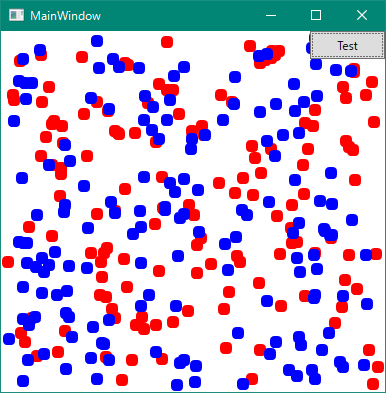
なぜか一部のコントロールが色替えされていません。
続きを読むTimeSpan型のStringFormatの設定
WPF でTimeSpan 型のプロパティをバインドした際のStringFormat を忘れてハマったのでメモ。
DateTime 型と表記が異なる上にバインドの設定ウィンドウに出てこないので割と忘れます。
<TextBlock Text="{Binding TimeSpan, StringFormat={}{0:hh\\:mm\\:ss\\.fff}, ConverterCulture=ja-jP}" />
コロンなどの記号の前に'\'を2個入れましょう。
ついでなのでDateTime 型のフォーマットと並べてみてみます。
<Window x:Class="MvvmExample.View.Window6" xmlns="http://schemas.microsoft.com/winfx/2006/xaml/presentation" xmlns:x="http://schemas.microsoft.com/winfx/2006/xaml" xmlns:ViewModel="clr-namespace:MvvmExample.ViewModel" xmlns:d="http://schemas.microsoft.com/expression/blend/2008" xmlns:mc="http://schemas.openxmlformats.org/markup-compatibility/2006" Title="Window6" Width="400" Height="350" mc:Ignorable="d"> <Window.DataContext> <ViewModel:ViewModelWindow6 /> </Window.DataContext> <Grid> <Grid.RowDefinitions> <RowDefinition Height="Auto" /> <RowDefinition Height="Auto" /> </Grid.RowDefinitions> <GroupBox Header="DateTime"> <StackPanel Orientation="Vertical"> <StackPanel Margin="0,3" Orientation="Vertical"> <TextBlock Margin="0,0,6,0" Text="年月日曜日時分秒ミリ秒" /> <TextBlock Text="{Binding DateTime, StringFormat={}{0:yyyy/MM/dd(ddd) hh:mm:ss.fff}, ConverterCulture=ja-jP}" /> </StackPanel> <StackPanel Margin="0,3" Orientation="Vertical"> <TextBlock Margin="0,0,6,0" Text="月日" /> <TextBlock Text="{Binding DateTime, StringFormat={}{0:MM/dd}, ConverterCulture=ja-jP}" /> </StackPanel> <StackPanel Margin="0,3" Orientation="Vertical"> <TextBlock Margin="0,0,6,0" Text="時分" /> <TextBlock Text="{Binding DateTime, StringFormat={}{0:hh:mm}, ConverterCulture=ja-jP}" /> </StackPanel> </StackPanel> </GroupBox> <GroupBox Grid.Row="1" Header="TimeSpan"> <StackPanel Orientation="Vertical"> <StackPanel Margin="0,3" Orientation="Vertical"> <TextBlock Margin="0,0,6,0" Text="時分秒ミリ秒" /> <TextBlock Text="{Binding TimeSpan, StringFormat={}{0:hh\\:mm\\:ss\\.fff}, ConverterCulture=ja-jP}" /> </StackPanel> <StackPanel Margin="0,3" Orientation="Vertical"> <TextBlock Margin="0,0,6,0" Text="時分" /> <TextBlock Text="{Binding TimeSpan, StringFormat={}{0:hh\\:mm}, ConverterCulture=ja-jP}" /> </StackPanel> </StackPanel> </GroupBox> </Grid> </Window>
書いておいてなんですが、値の表現はコンバーターを使ったほうが共通化できていいと思っています。
Visual Studio で便利な拡張機能 その4
Visual Studio であると便利(これがないと生きていけない)拡張機能を紹介します。
ここで紹介する拡張機能は、基本的にVisual Studio 2013/2015 Community 上で使用可能であることを確認しています。
Xaml Style
ダウンロードページ
visualstudiogallery.msdn.microsoft.com
この拡張機能はXaml を一定のルールでフォーマットするためのものです。
Visual Studio のXaml エディターは、何もしなければ横方向に延々とプロパティ定義が追加されていきます。
それじゃあ見づらいよね、というときにこの拡張機能の出番です。
使い方は簡単
Xaml エディターで編集した後に[Ctrl + S] で保存すれば、自動的にフォーマットしてくれます。
- Before
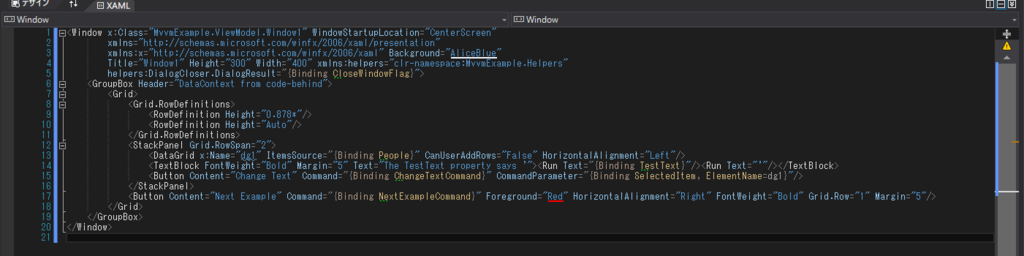
- After
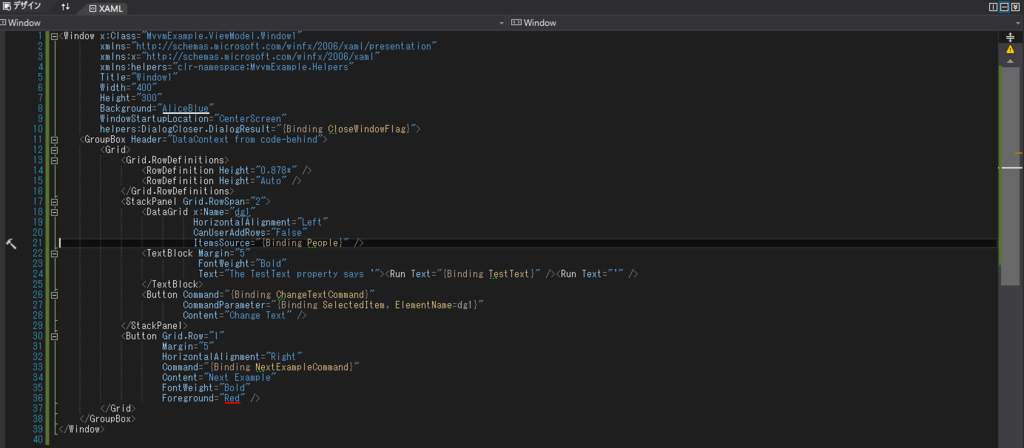
フォーマットルールはメニューバー[ツール]-[オプション]-[Xaml Styler] から設定できます。
個人的には、"Keep Binding statements on same line" はTrue に設定しておきたい。
これをTrue にしておくと、バインドオプションのみ1行でフォーマットされます。
XAML Regions
ダウンロードページ
visualstudiogallery.msdn.microsoft.com
この拡張機能はXaml エディターににC# の"region" と同じ機能を使用できるようになります。
region を使用できるという単純な機能では有りますが、結構需要はあるんじゃないでしょうか?
使い方もダウンロードページを参照して見ていただいたほうが早いと思います。